Les codes de réponse rapide (ou codes QR en abrégé) sont des codes à barres bidimensionnels qui stockent des données qu'un appareil peut lire. Les codes QR sont couramment utilisés pour partager des e-mails, des numéros de téléphone, des liens vers des sites Web et d'autres informations. Mais comment scanner les codes QR que vous avez reçus sur un PC Windows ?
Si vous n'avez pas de téléphone avec vous, ce guide vous montrera comment scanner facilement un code QR sur votre ordinateur Windows 10 ou Windows 11. Comment scanner un code QR sur Samsung Galaxy.
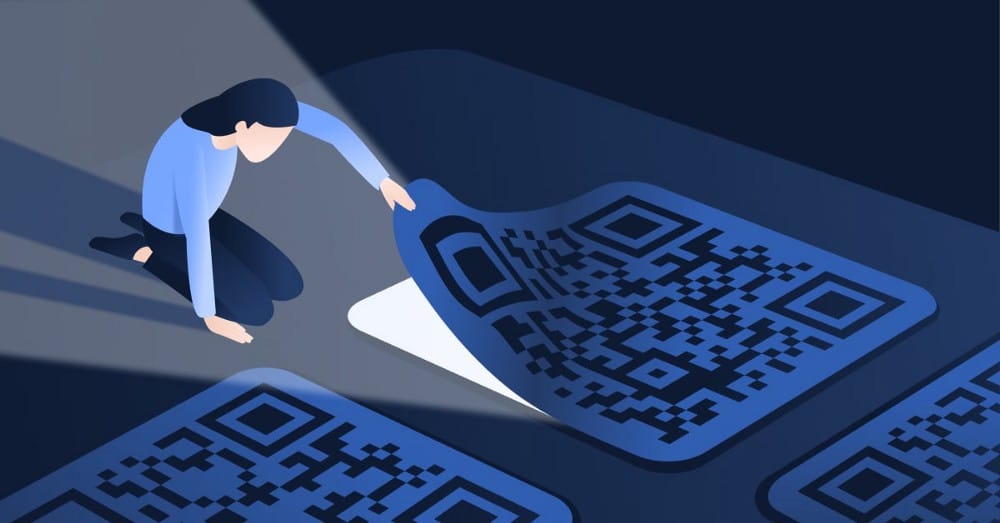
1. Comment scanner les codes QR à l'aide de l'application Appareil photo sous Windows
Microsoft a récemment ajouté un scanner de code QR à l'application Appareil photo intégrée à Windows. Vous pouvez utiliser l'application pour scanner rapidement un code QR sur les ordinateurs Windows 10 et Windows 11. Voici les étapes :
- Cliquez sur l'icône de recherche dans la barre des tâches ou appuyez sur Win + S pour ouvrir le menu de recherche de Windows.
- Type Appareil photo dans la zone de recherche et sélectionnez le résultat correspondant.
- Cliquez sur l'option de code à barres à l'extrême droite.
- Placez le code QR devant la caméra de votre ordinateur et l'application le scannera automatiquement.
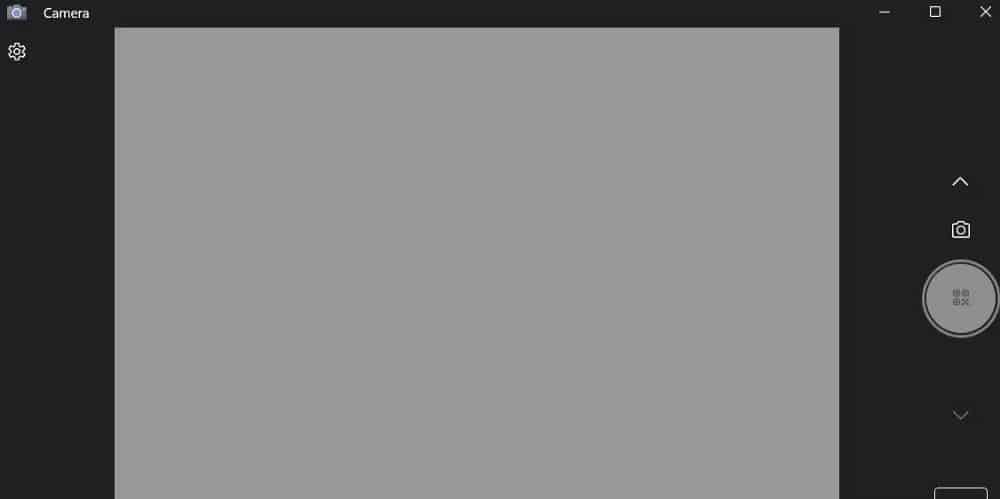
Notez que l'option QR Code dans l'application Appareil photo peut ne pas apparaître si vous n'exécutez pas la dernière version de Windows. Dans ce cas, vous devez activer les fonctionnalités expérimentales dans l'application Appareil photo sous Windows pour accéder à l'option de code QR. Voici comment vous pouvez le faire.
- Ouvrez l'application Appareil photo sur votre ordinateur à l'aide de la recherche Windows. Vérifier Comment ouvrir la recherche Windows Si tu as besoin d'aide.
- Cliquez sur l'icône des paramètres (engrenage) dans le coin supérieur gauche pour ouvrir les paramètres de l'application.
- Cliquez sur les paramètres associés pour le développer.
- Activez la bascule à côté de Découvrez de nouvelles fonctionnalités expérimentales.
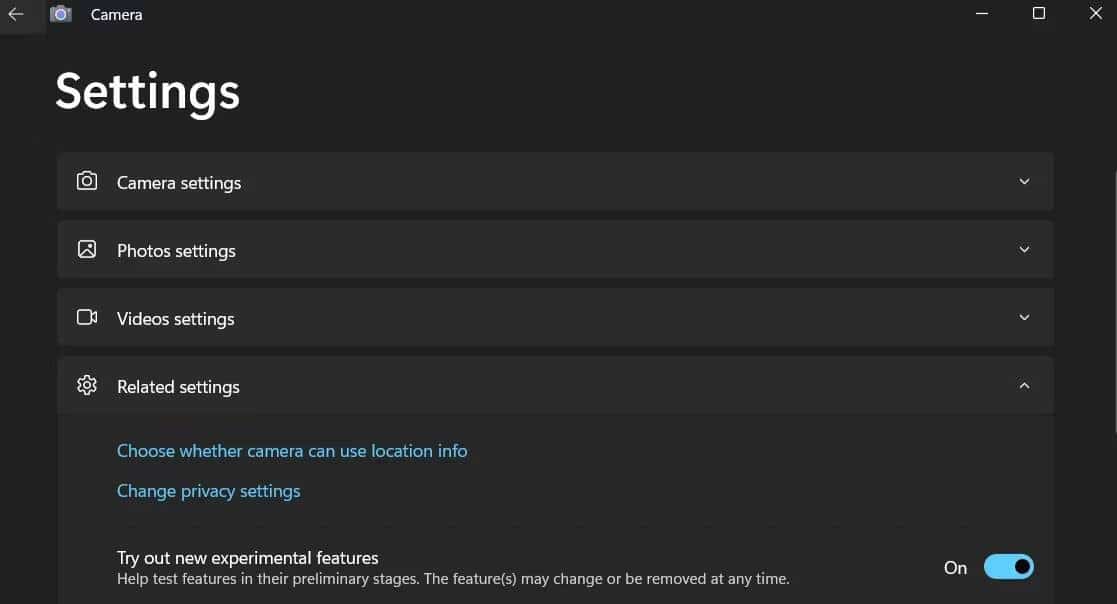
Redémarrez l'application Appareil photo après avoir terminé les étapes ci-dessus et vous verrez l'option de scanner de code QR. Vérifier Des choses amusantes à faire avec un code QR.
2. Comment scanner un code QR à l'aide de l'application Codex sous Windows
Bien que l'application Appareil photo sur Windows facilite la numérisation des codes QR, elle est très limitée. Par exemple, l'application ne vous permet pas de scanner les codes QR d'une photo qui se trouve déjà sur votre ordinateur. Pour ce faire, vous devrez utiliser une application de scanner de code QR sous Windows.
Grâce à la popularité croissante des codes QR, de nombreuses applications de scanner de code QR sont disponibles dans le Microsoft Store. Vous pouvez facilement créer ou scanner des codes QR sur votre ordinateur Windows à l'aide d'une application comme Codex. Et il existe des outils en ligne simples pour créer des codes QR. Vérifier Comment créer des codes QR sur Android.
Pour scanner les codes QR avec l'application Codex sous Windows :
- Appuyez sur la touche Windows pour accéder au menu Démarrer.
- Type Microsoft Store Dans la zone de texte et appuyez sur Entrer.
- Téléchargez et installez Application Codex sur ton ordinateur.
- Après avoir téléchargé l'application Codex, ouvrez-la à l'aide du menu de recherche.
- Cliquez sur le bouton Scanner le code QR.
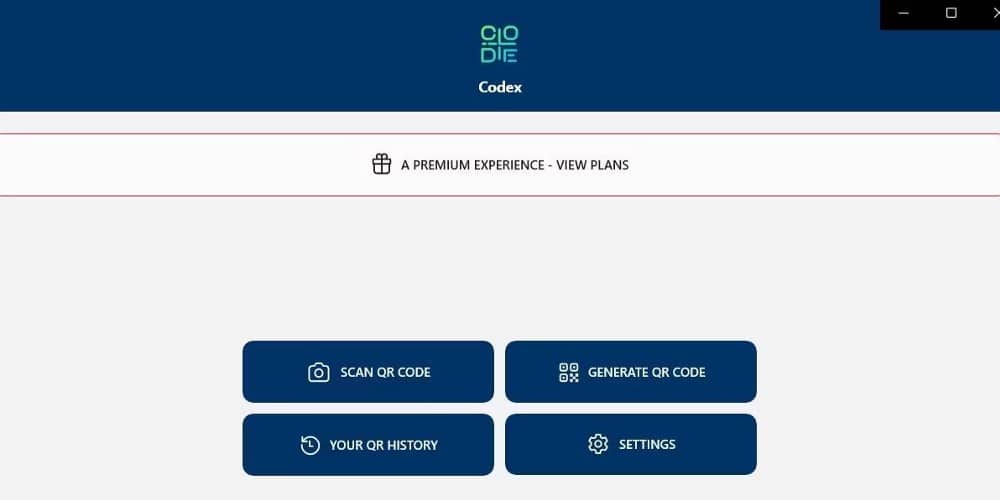
- Sélectionnez l'option appareil photo.
- Autorisez Codex à utiliser la caméra en sélectionnant Oui.
- Placez le code QR devant la caméra.
- L'application scannera automatiquement le code QR et l'ouvrira dans le navigateur de l'application.
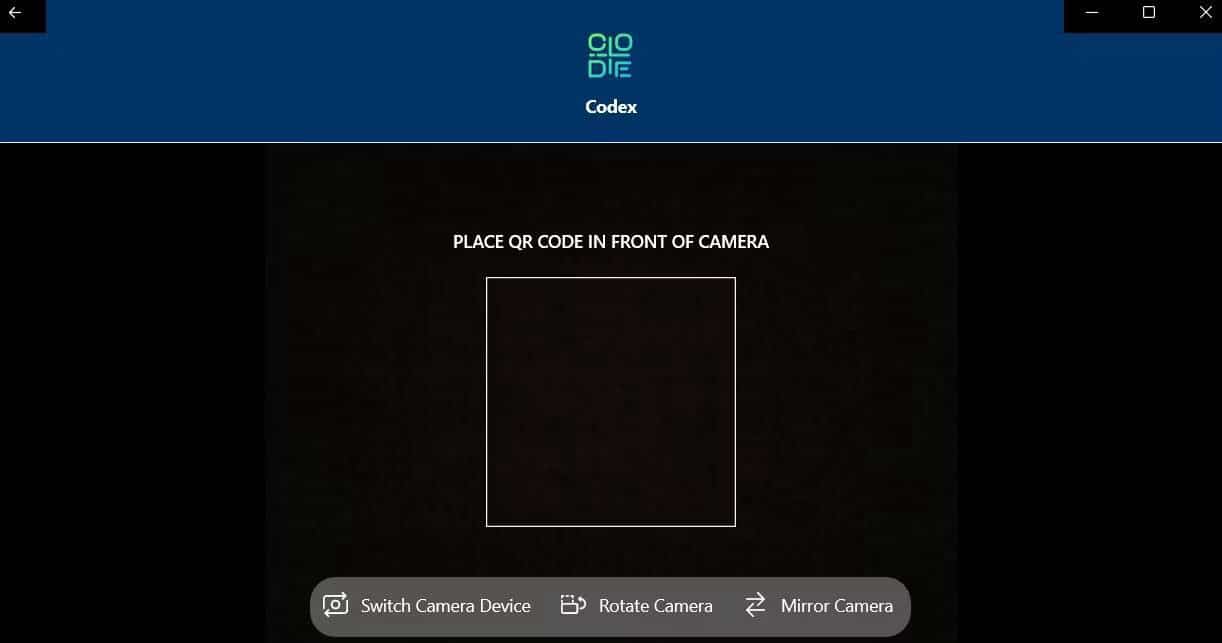
Si vous cherchez à scanner un code QR à partir d'une image sur votre ordinateur, vous pouvez suivre ces étapes.
- Ouvrez l'application Codex et sélectionnez une option Scanner le code QR.
- Sélectionner Fichier Depuis l'écran suivant.
- Cliquez sur le bouton "Sélectionner une image".
- Localisez l'image contenant le code QR et cliquez sur Ouvrir.

L'application scannera instantanément le code QR à l'intérieur de l'image sélectionnée et déverrouillera le contenu.
Numérisation facile des codes QR sur Windows
Vous connaissez maintenant deux façons simples de scanner les codes QR sur votre ordinateur Windows. Bien sûr, ce ne sont pas les seuls moyens de scanner les codes QR sous Windows. Vous pouvez toujours utiliser Google Lens dans Chrome ou un service QR en ligne tiers pour scanner les codes sous Windows. Vous pouvez voir maintenant Meilleures alternatives Google Lens pour Android.







